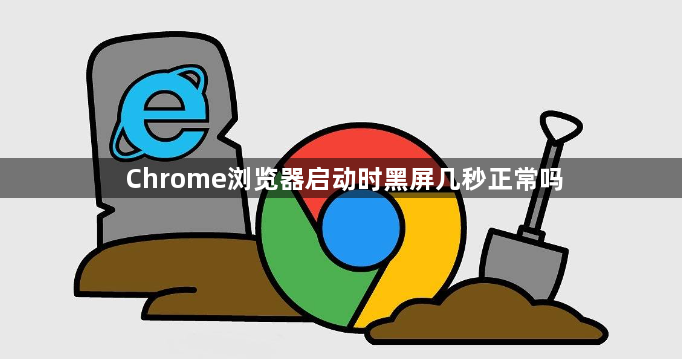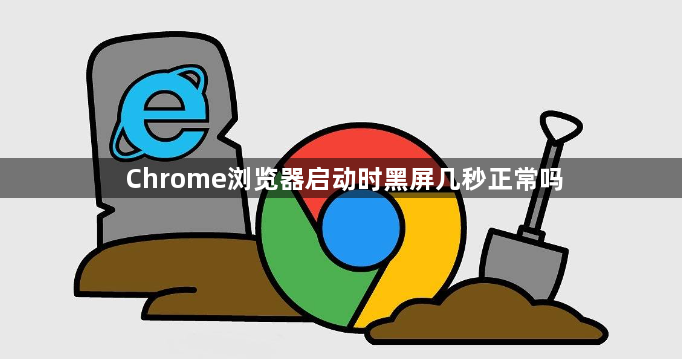
以下是Chrome浏览器启动时黑屏几秒是否正常及相关解决方法:
是否正常
Chrome浏览器启动时短暂黑屏几秒在某些情况下可能是正常的。比如电脑刚开机时,系统资源还在分配和加载中,或者电脑配置较低、运行的程序较多导致系统反应较慢时,浏览器启动可能会有短暂的黑屏,一般不超过5秒且之后能正常打开使用,可视为正常现象。但如果黑屏时间过长,超过了正常范围,或者频繁出现黑屏且无法正常进入浏览器,那就是不正常的情况了。
解决方法
1. 禁用硬件加速:右键单击Chrome浏览器的快捷方式,选择“属性”,在“快捷方式”选项卡中,在目标栏里原有路径后添加“--disable-gpu --disable-software-rasterize”(注意中间要加一个空格),然后点击“确定”。也可在Chrome浏览器中输入`chrome://flags`并回车,找到与GPU加速相关的选项并将其停用或重置。
2. 检查显卡驱动:过时或不兼容的显卡驱动可能导致问题,可通过设备管理器检查显卡驱动是否有更新提示,若有则进行更新。
3. 清除缓存和Cookies:打开Chrome浏览器,点击右上角的菜单按钮,选择“设置”,在“隐私”部分,点击“清除浏览数据”,选择“所有时间”作为时间范围,勾选“缓存的图片和文件”以及“Cookies和其他网站数据”,然后点击“清除数据”。
4. 禁用冲突的扩展程序:打开Chrome浏览器,点击右上角的菜单按钮,选择“更多工具”,然后点击“扩展程序”,逐一禁用最近安装的扩展程序,每次禁用一个后,刷新网页,查看是否恢复正常。
5. 重置Chrome设置:打开Chrome浏览器,点击右上角的菜单按钮,选择“设置”,在底部点击“高级”,在“重置和清理”部分,点击“将设置还原为原始默认值”,在弹出的对话框中确认重置。
6. 检查系统兼容性:确保操作系统是最新版本,并且没有启用任何可能干扰浏览器的功能,如第三方安全软件或省电模式等。